Metóda 1: Tabuľky Google
Tabuľky Google sú jedným z najpopulárnejších tabuľkových nástrojov na svete. Táto služba online vám umožňuje nielen vytvárať vlastné dokumenty, ale aj otvárať súbory v počítači, a to aj vo formáte ODS, a stáva sa to takto:
Prejdite do online služby Tabuľky Google
- Pomocou vyššie uvedeného odkazu získate prístup k Tabuľkám Google. Ak ešte nemáte účet Google alebo tam nie ste prihlásení, v tomto článku môžete sa dozvedieť, ako sa zaregistrovať alebo autorizovať na webe.
- Po úspešnom prechode na zoznam dokumentov budete musieť kliknúť na tlačidlo v podobe priečinka, ktorý sa nachádza vpravo.
- V samostatnom okne, ktoré sa zobrazí, prejdite do sekcie "Načítava".
- Kliknite na tlačidlo „Select file on device“ alebo ho pretiahnite do výberu.
- Kedy „Prieskumník“ hľadajte v nej tabuľku, ktorá je uložená vo formáte ODS.
- Očakávajte, že sa stiahne a otvorí prostredníctvom tejto aplikácie.
- Teraz môžete nielen prezerať, ale aj upravovať obsah a výsledok je možné uložiť v počítači v rovnakom formáte súboru.
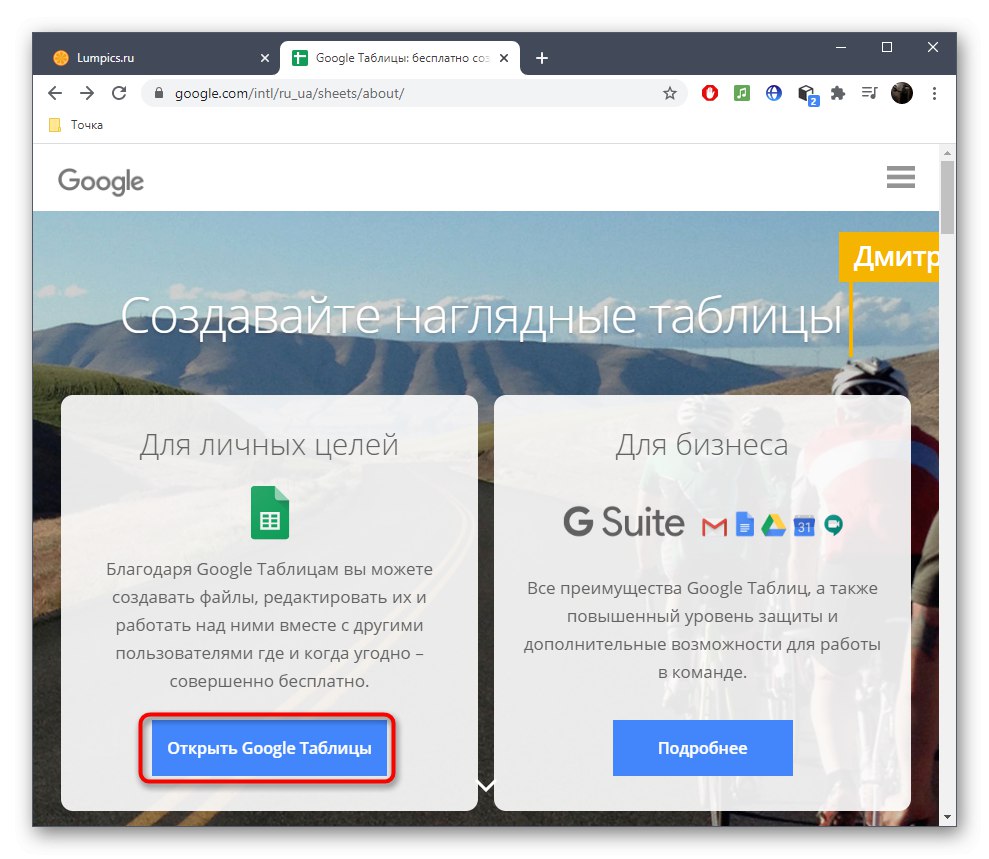
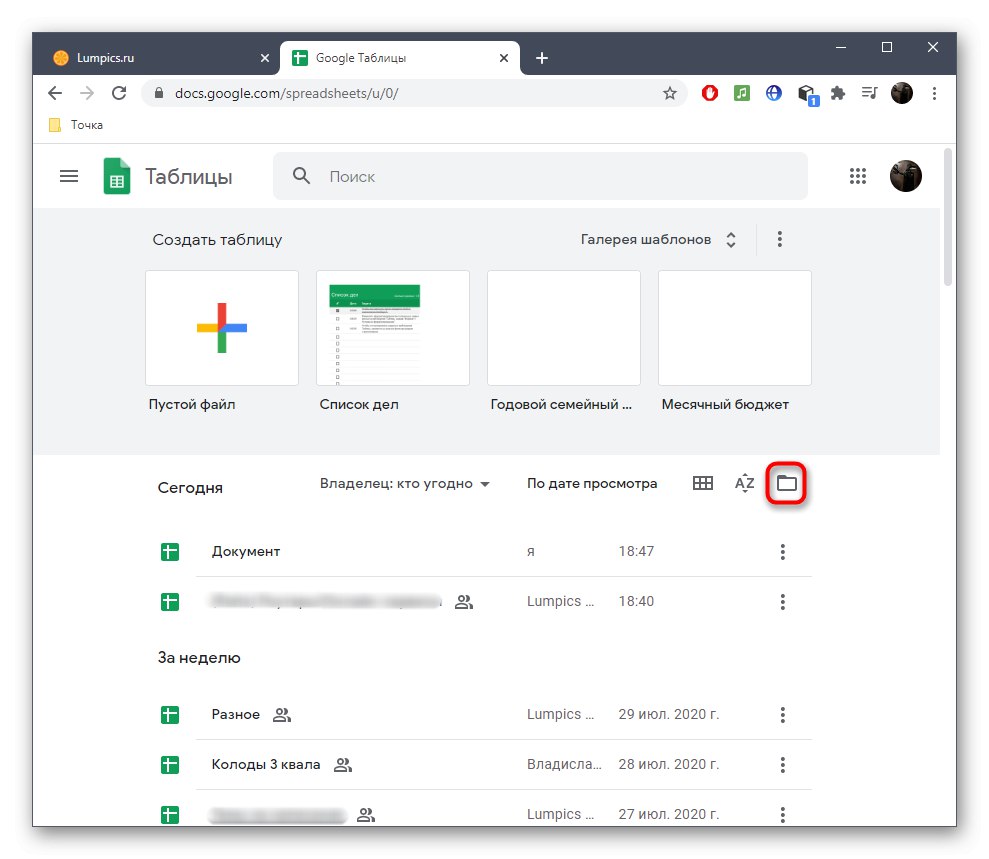
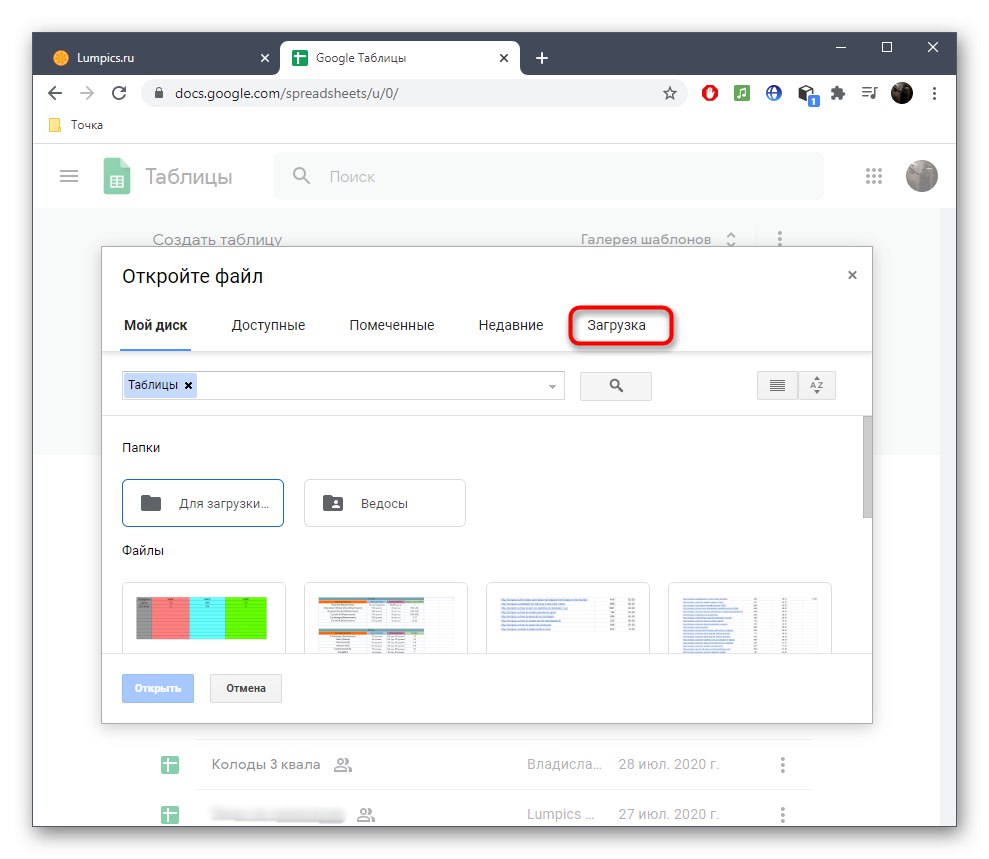
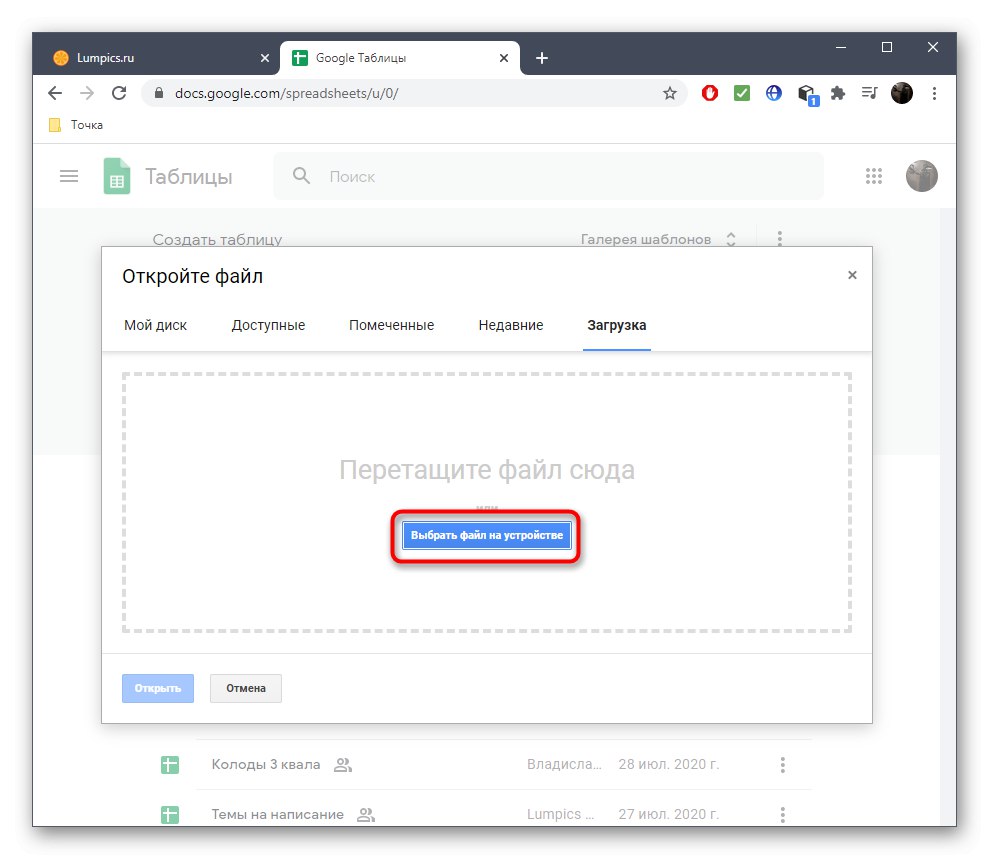
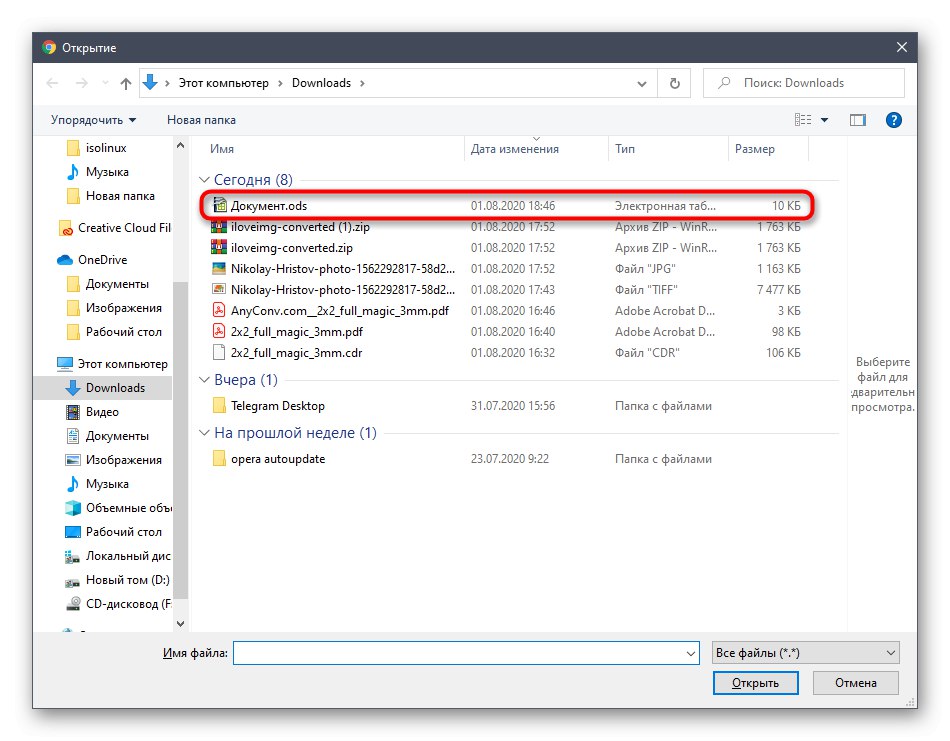
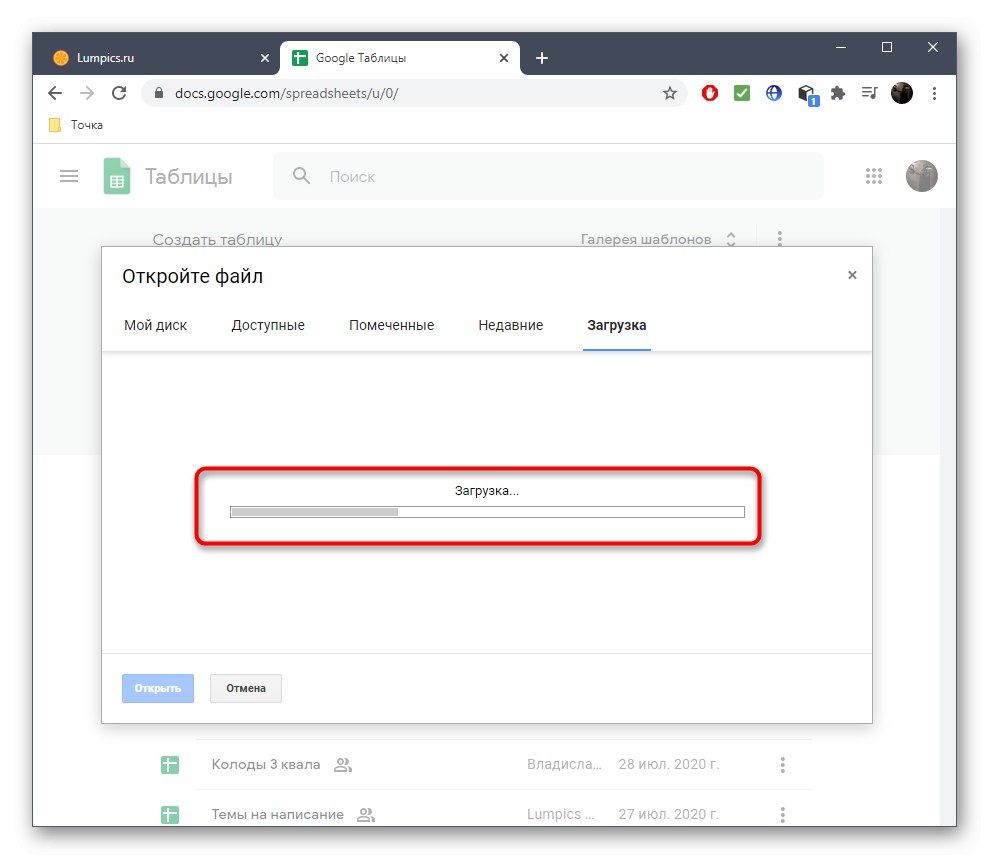
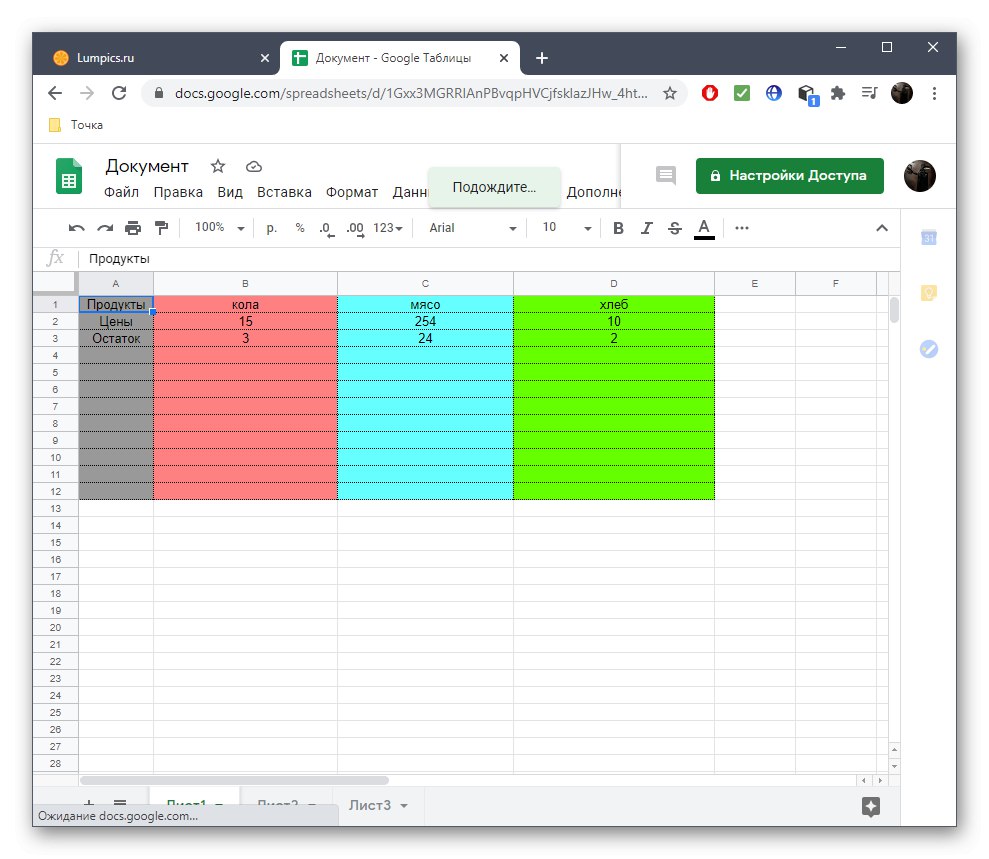
Tabuľky sú súčasťou zoznamu služieb dostupných na Disku Google. Máme sprievodcu, ktorý vám pomôže zistiť, ako používať všetky nástroje prítomné v tomto projekte. Potom bude možno možné úplne sa zbaviť rôznych programov a otvárať a upravovať dokumenty výlučne online.
Viac informácií: Ako používať Disk Google
Metóda 2: Excel OneDrive
Spoločnosť Microsoft umožňuje majiteľom účtov vytvárať, prezerať a upravovať tabuľky online bez toho, aby si sťahovali súvisiaci softvér. Ak ste sa ešte neprihlásili do svojho účtu, je to prvá vec, ktorú musíte urobiť. Podrobnejší sprievodca tvorbou nájdete v inom materiáli na našej webovej stránke na nižšie uvedenom odkaze.
Viac informácií: Registrácia účtu Windows Live
Potom môžete pristúpiť k priamej interakcii s tabuľkami. Ich otvorenie pre niektorých používateľov sa však môže javiť ako náročná úloha, a preto vám odporúčame, aby ste sa so všetkým vyrovnali postupne.
Prejdite na službu Excel Online
- Pomocou odkazu prejdite na domovskú stránku programu Excel a prihláste sa tam pomocou účtu, ktorý ste vytvorili predtým. Po stlačení „Pridať a otvoriť“.
- V okne „Prieskumník“ vyhľadajte požadovaný súbor ODS a dvakrát naň kliknite ľavým tlačidlom myši.
- Ak sa na obrazovke zobrazia informácie, že položku nie je možné pridať, kliknite na ikonu „Open OneDrive“.
- Na novej karte znova použite tlačidlo Pridať a znova vyberte ten istý súbor.
- Teraz bude pridaný do zoznamu osobných súborov a je k dispozícii na otvorenie.
- Môžete ich prezerať a upravovať pomocou tabuliek programu Excel a v prípade potreby ich uložiť v počítači v požadovanom formáte. Pamätajte však, že tento softvér je spočiatku slabo kompatibilný s ODS, takže niekedy môžu nastať problémy s kompatibilitou.
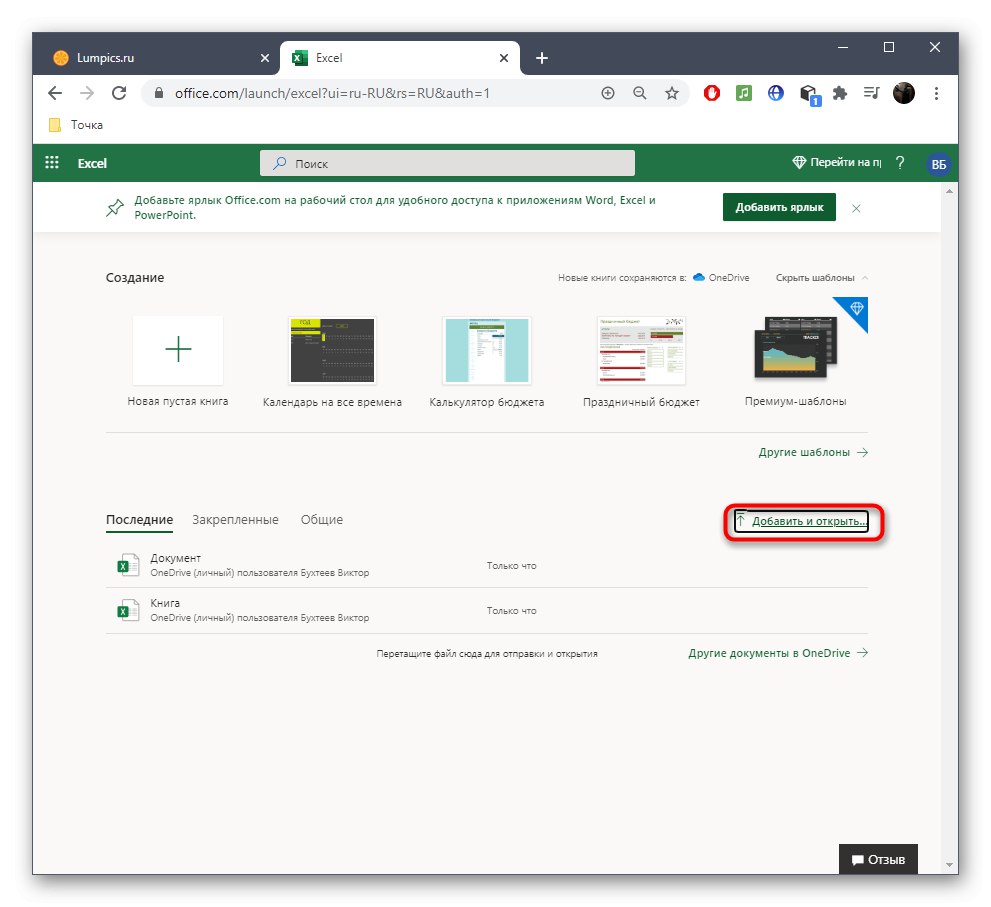
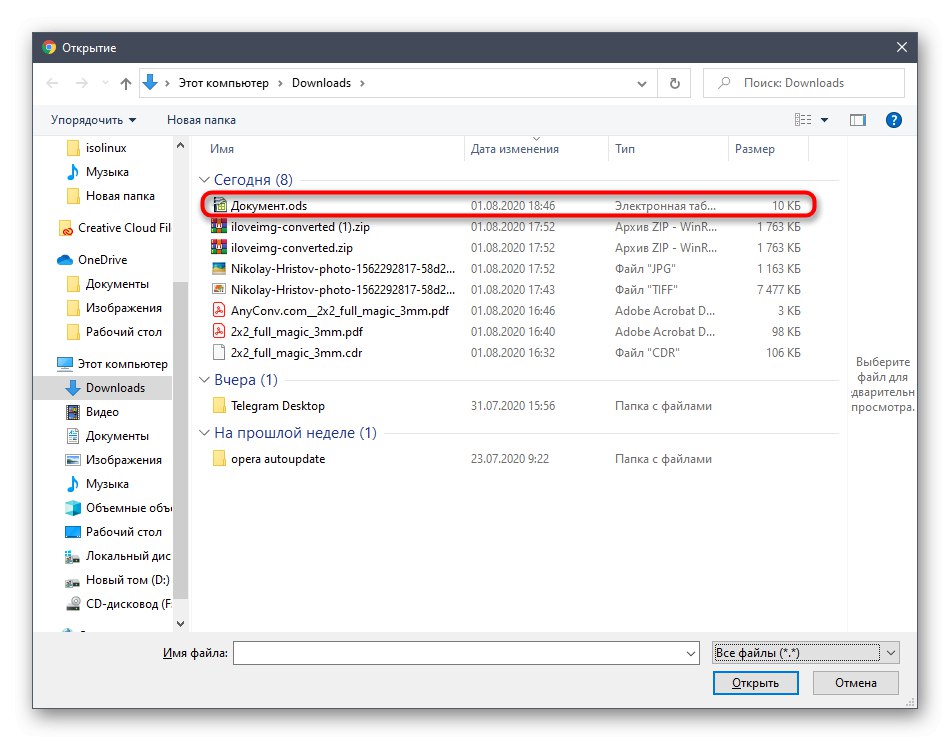
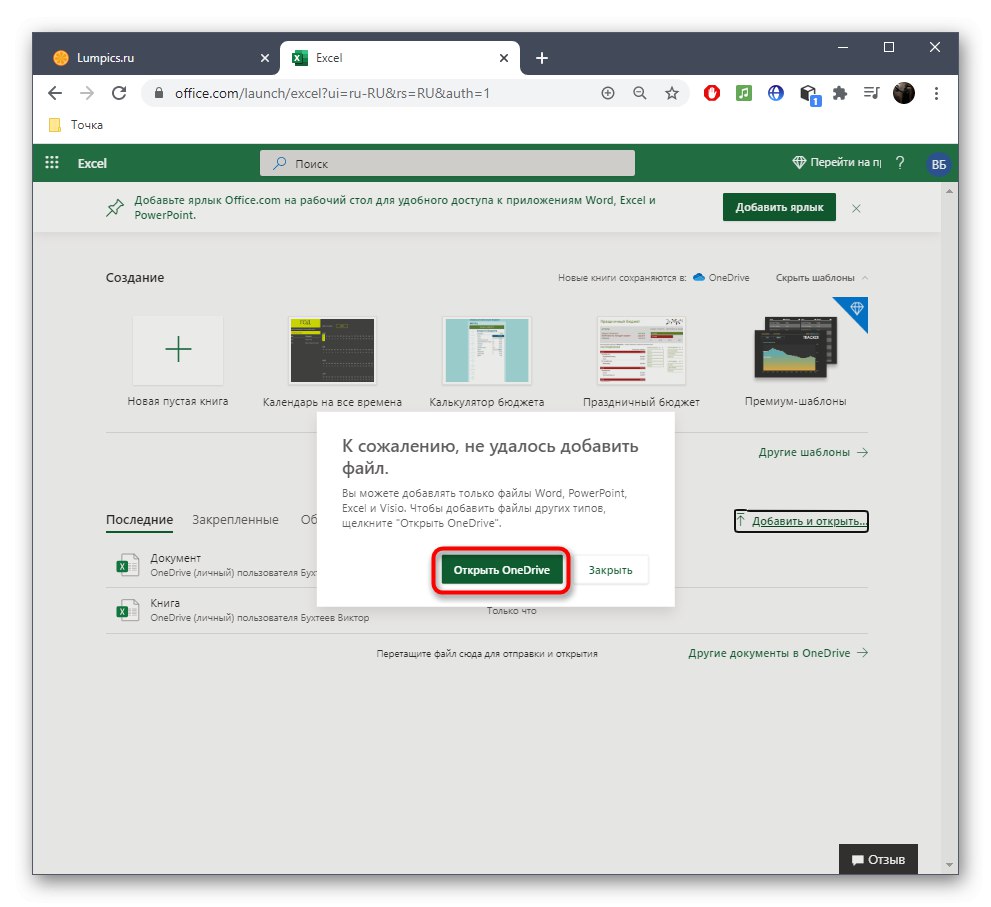
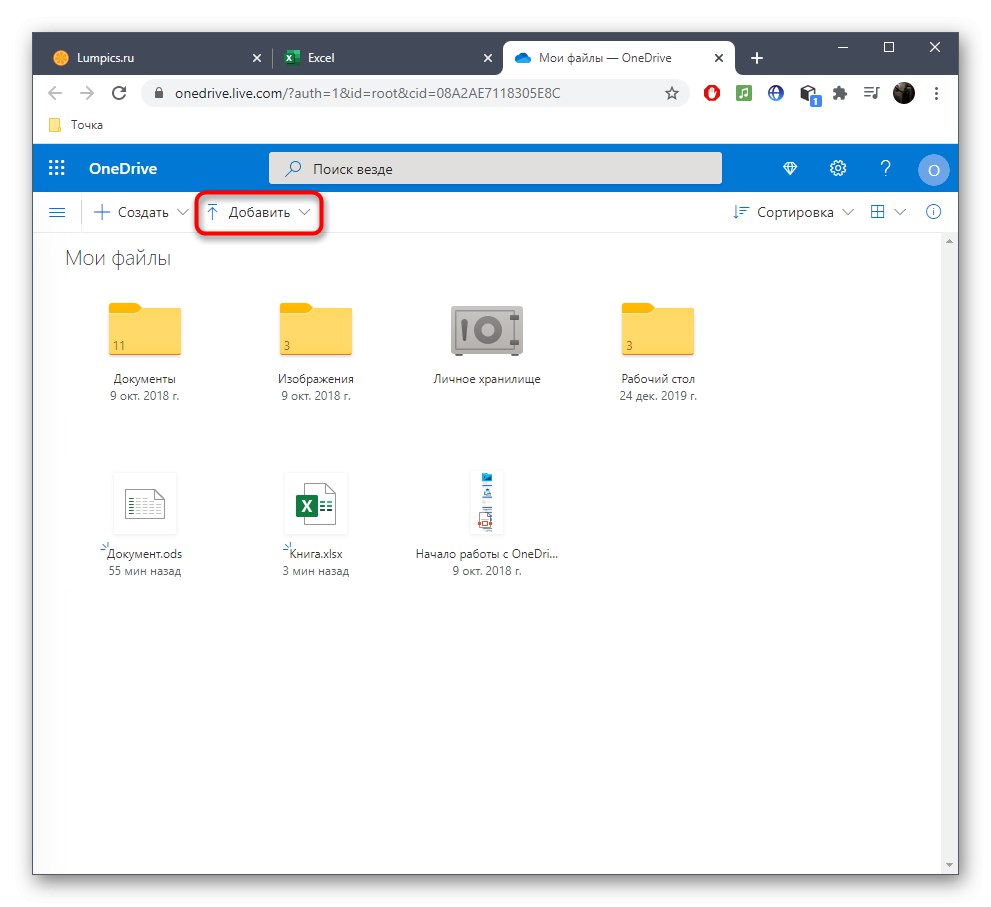
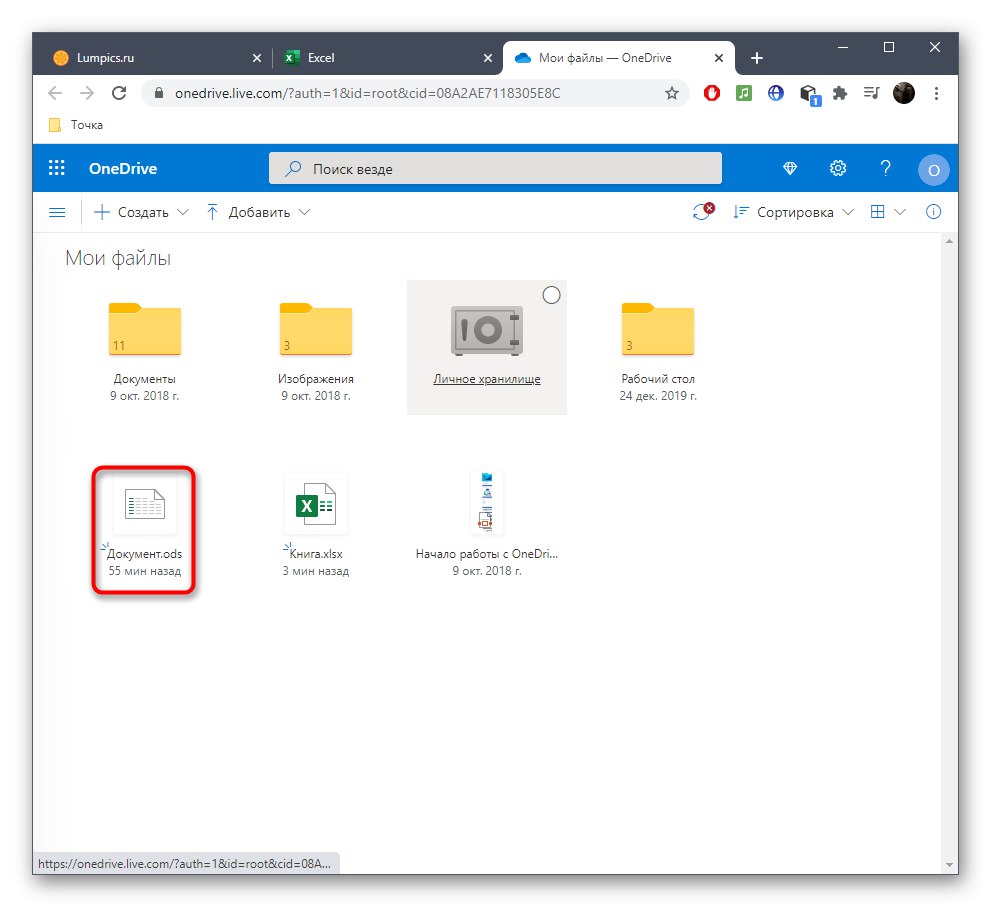
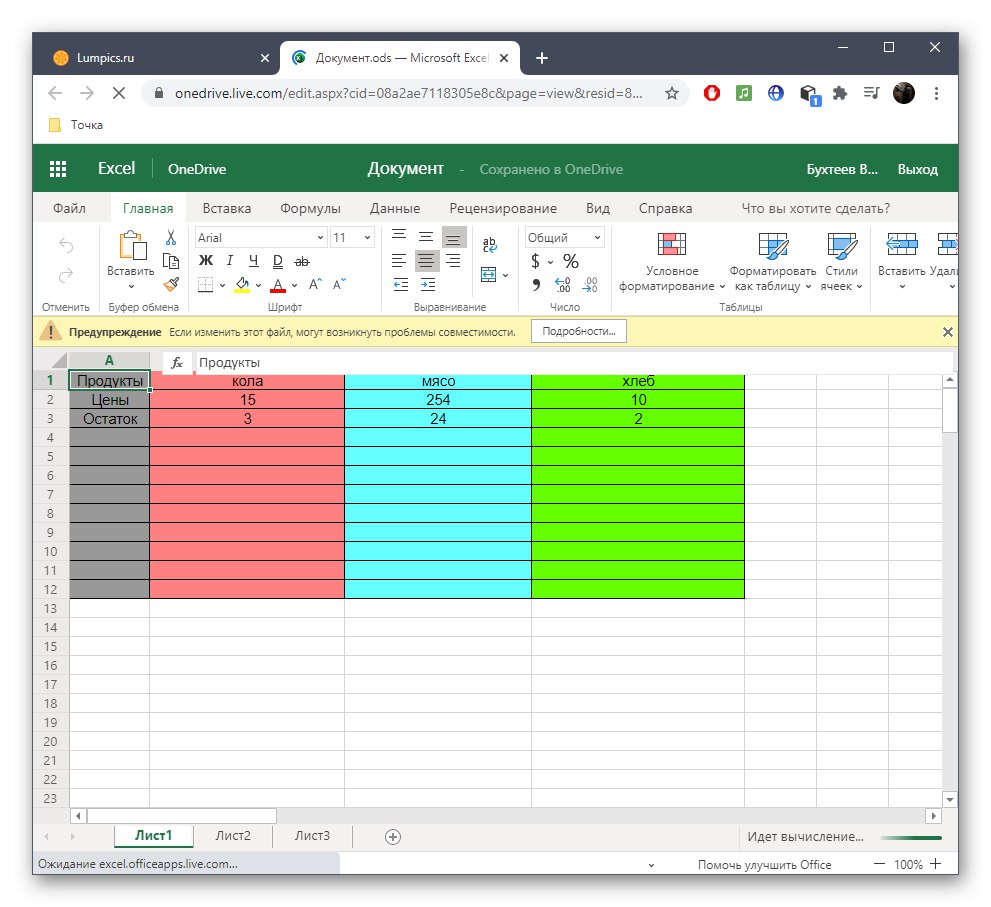
Metóda 3: Odfviewer
Tieto dve metódy, ktoré sa práve zvažovali, zahŕňali otvorenie ODS prostredníctvom plnohodnotných editorov tabuliek s ďalšími úpravami a tiež si vyžadovali vytvorenie účtu. Pre bežného používateľa to nie je vždy potrebné, preto si o ďalších divákoch povieme ďalej, počnúc Odfviewerom.
Prejdite na online službu Odfviewer
- Na hlavnej stránke aplikácie Odfviewer presuňte súbor do oblasti výberu alebo ho otvorte pomocou „Dirigent“.
- Vyberte objekt známym spôsobom.
- Teraz ukážte jeho obsah a ak sa skladá z viacerých hárkov, rozdelia sa a zobrazia sa postupne.
- Horný panel použite, ak chcete zväčšiť alebo otvoriť tabuľku na celú obrazovku.
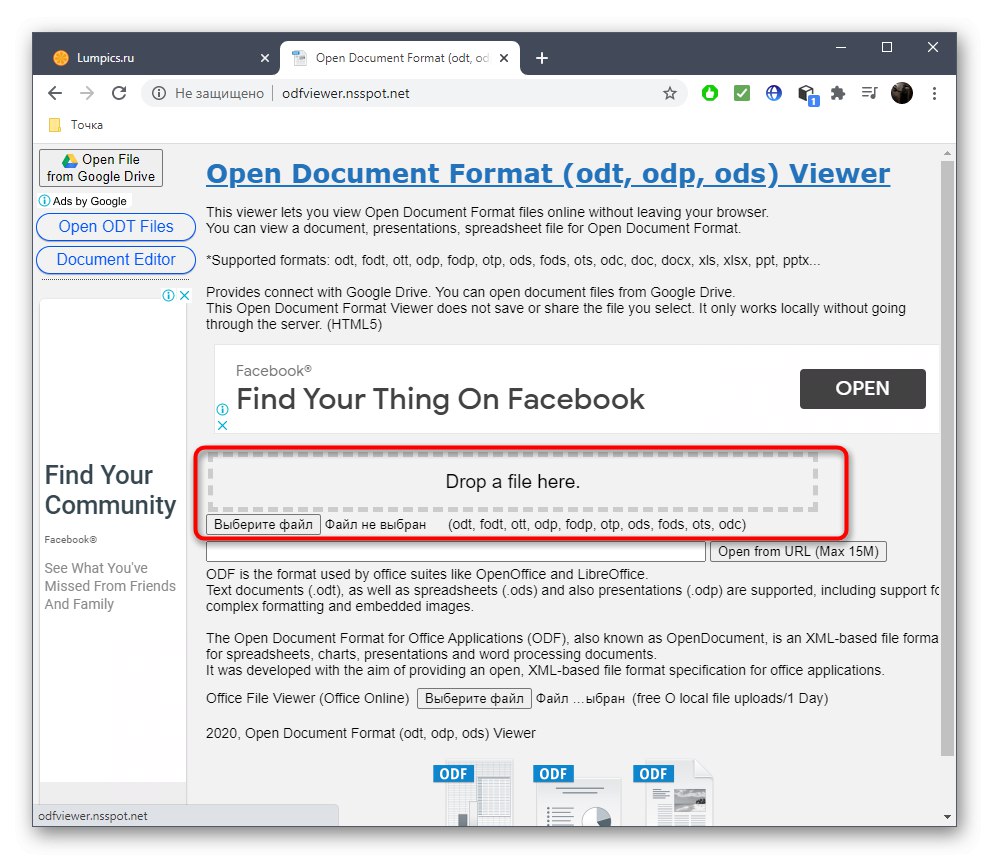

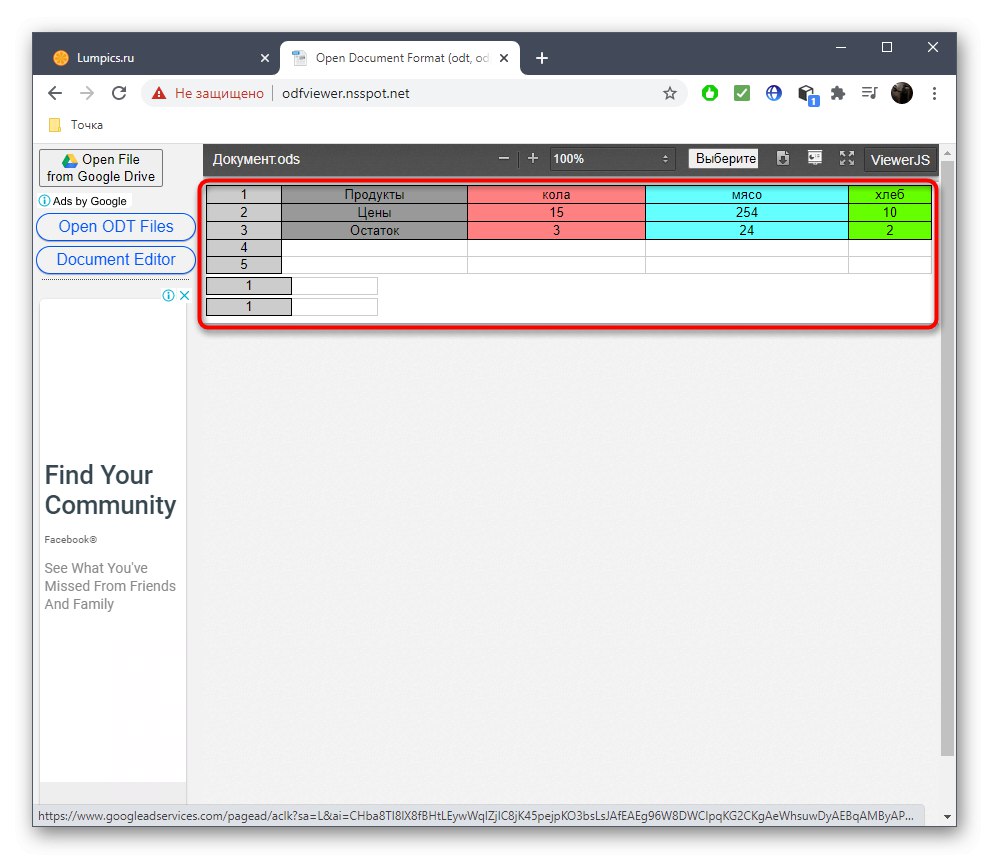
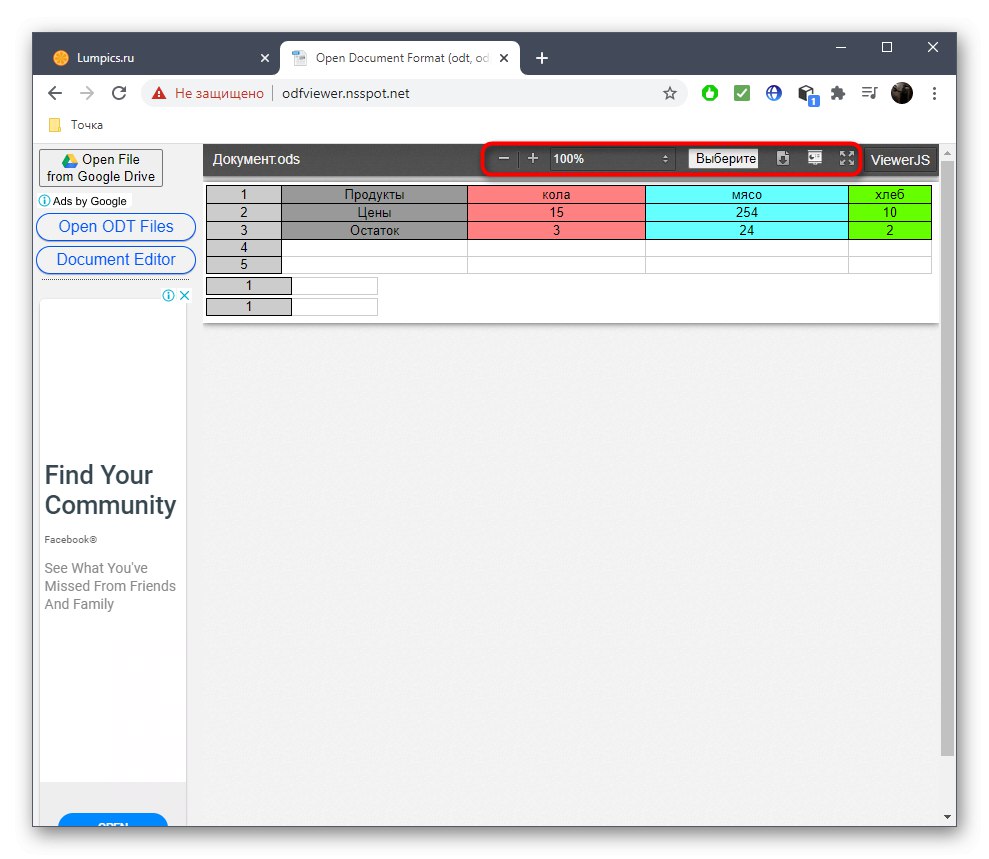
Metóda 4: GroupDocs
GroupDocs je online služba, ktorá umožňuje používateľom prezerať obsah prakticky všetkých dokumentov a obrázkov, vrátane formátu ODS, o ktorom dnes uvažujeme. Jeho otvorenie prostredníctvom tohto webu je nasledovné:
Prejdite na stránku Online Service GroupDocs
- Otvorte hlavnú stránku webu GroupDocs a pohodlne nahrajte súbor.
- Výber možnosti pomocou "Sprievodca", dvakrát kliknite na požadovaný objekt.
- Zobrazí sa celý obsah tohto súboru. Prázdne stĺpce sa automaticky orežú.
- Použite zväčšenie alebo prepínanie medzi stránkami pomocou horného pruhu.
- Naľavo vidíte mapu všetkých stránok a tiež ju použite na rýchlu navigáciu na požadovanú stránku.
- Vpravo hore je tlačidlo na odoslanie dokumentu na tlač alebo stiahnutie.
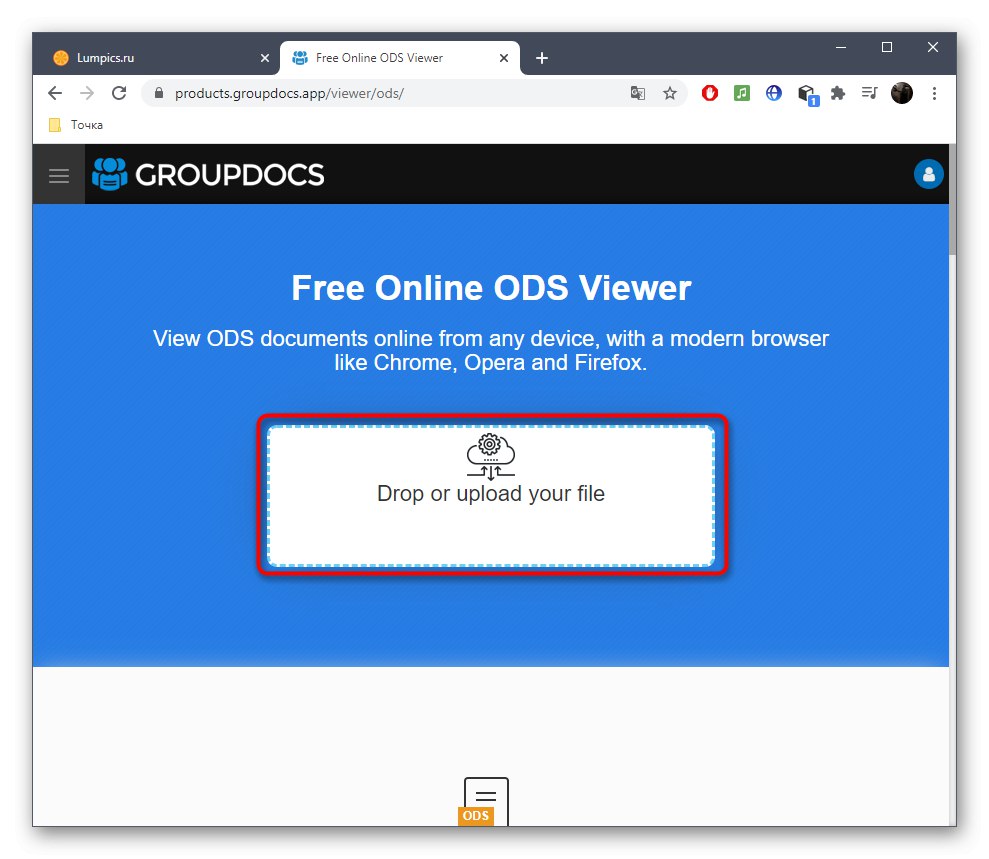
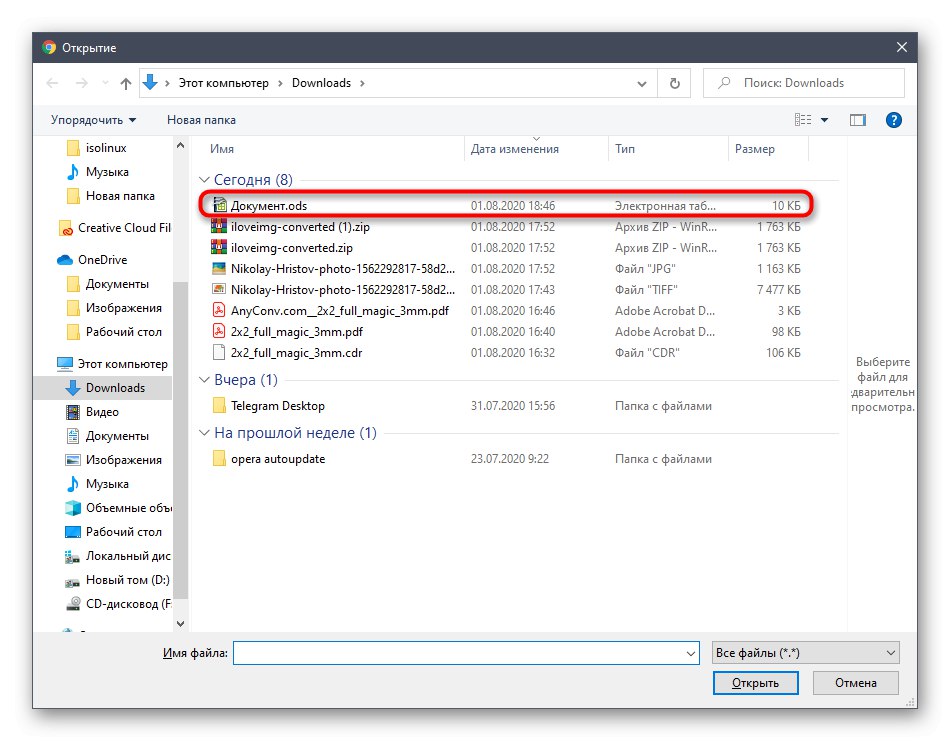
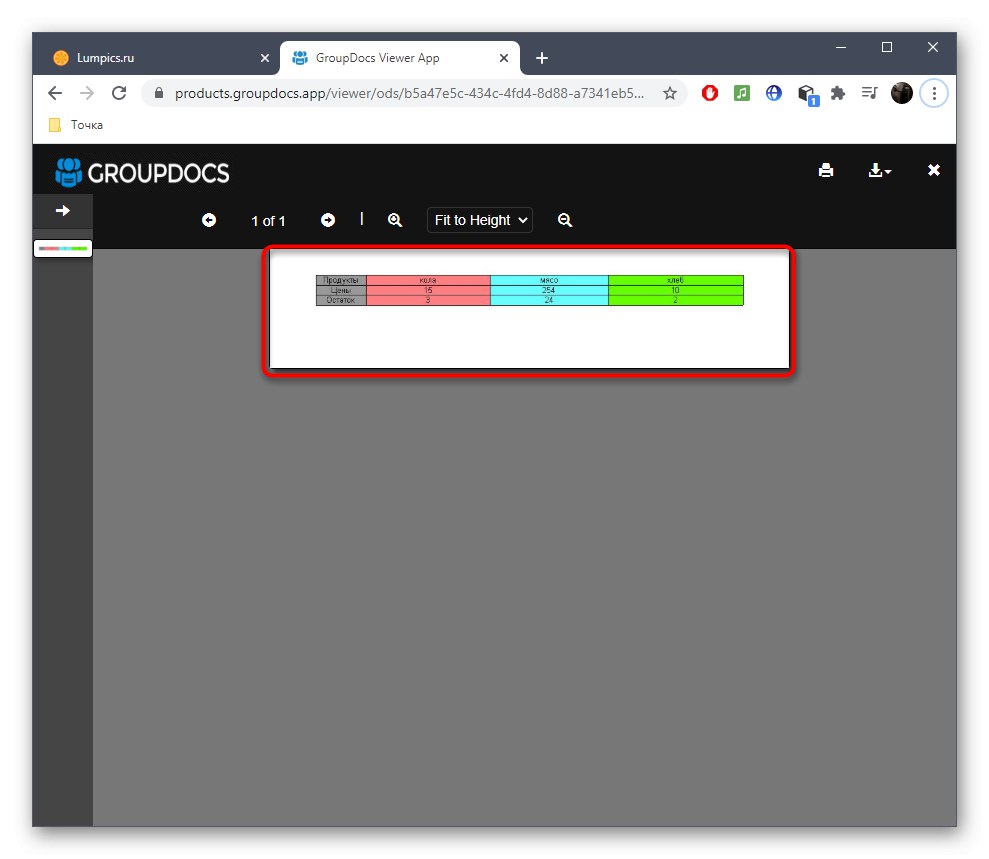
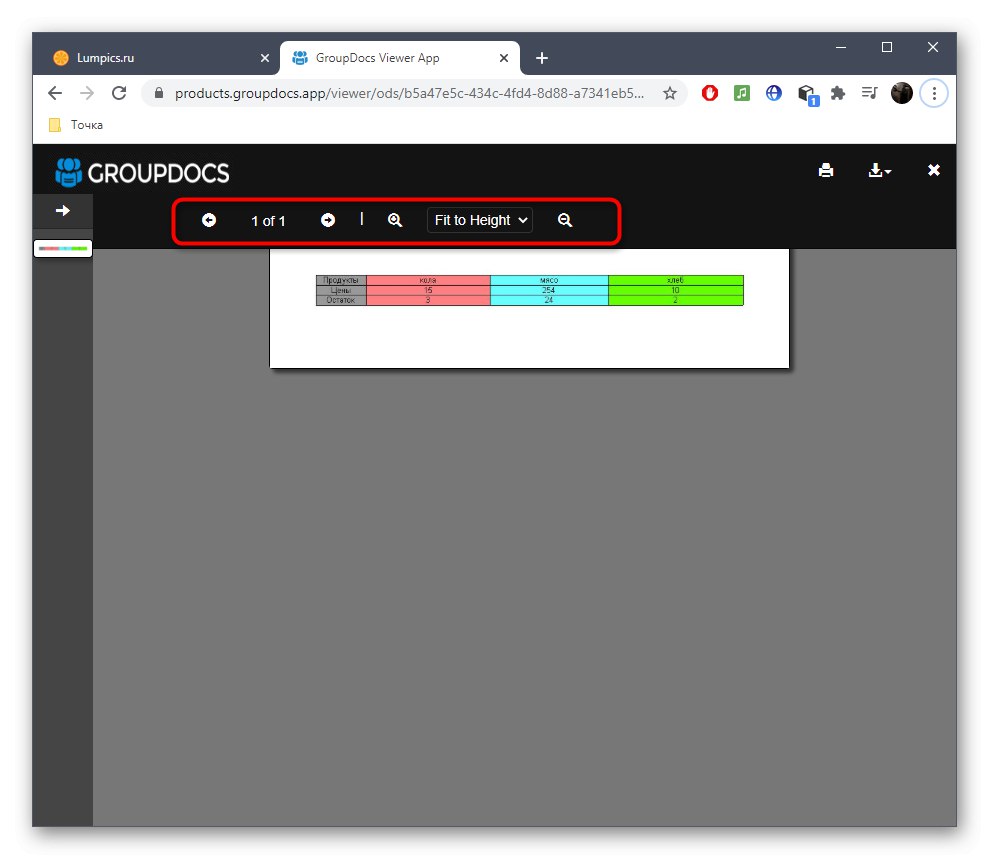
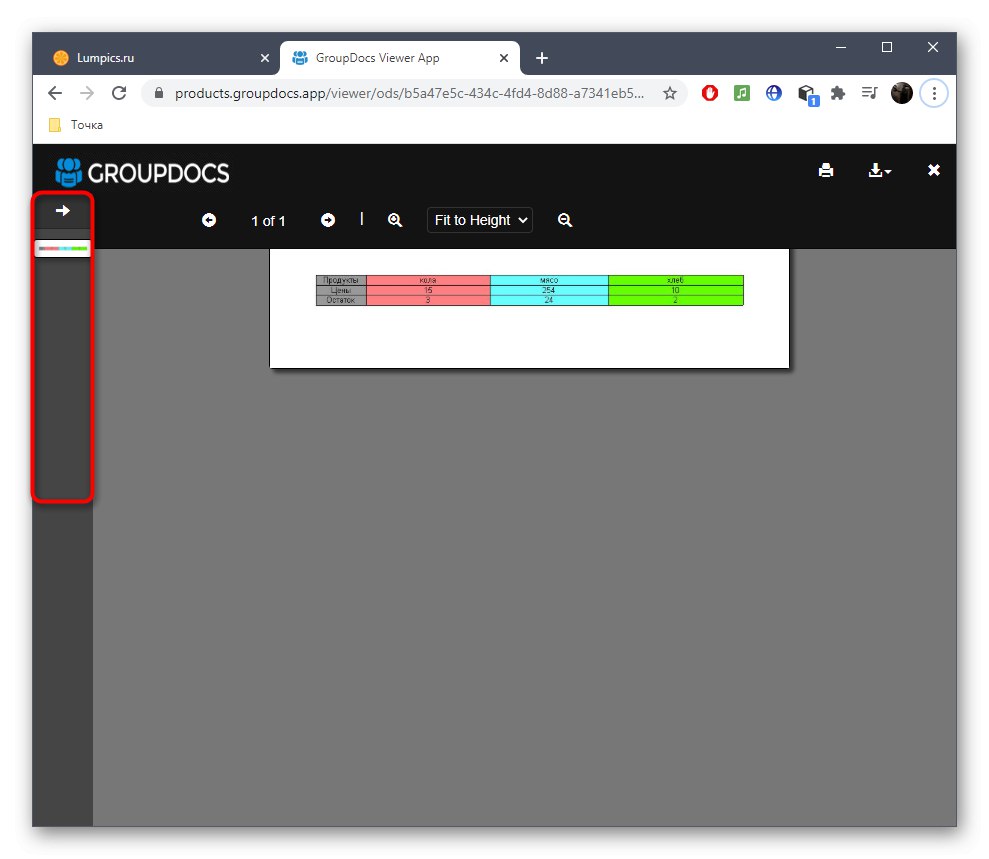
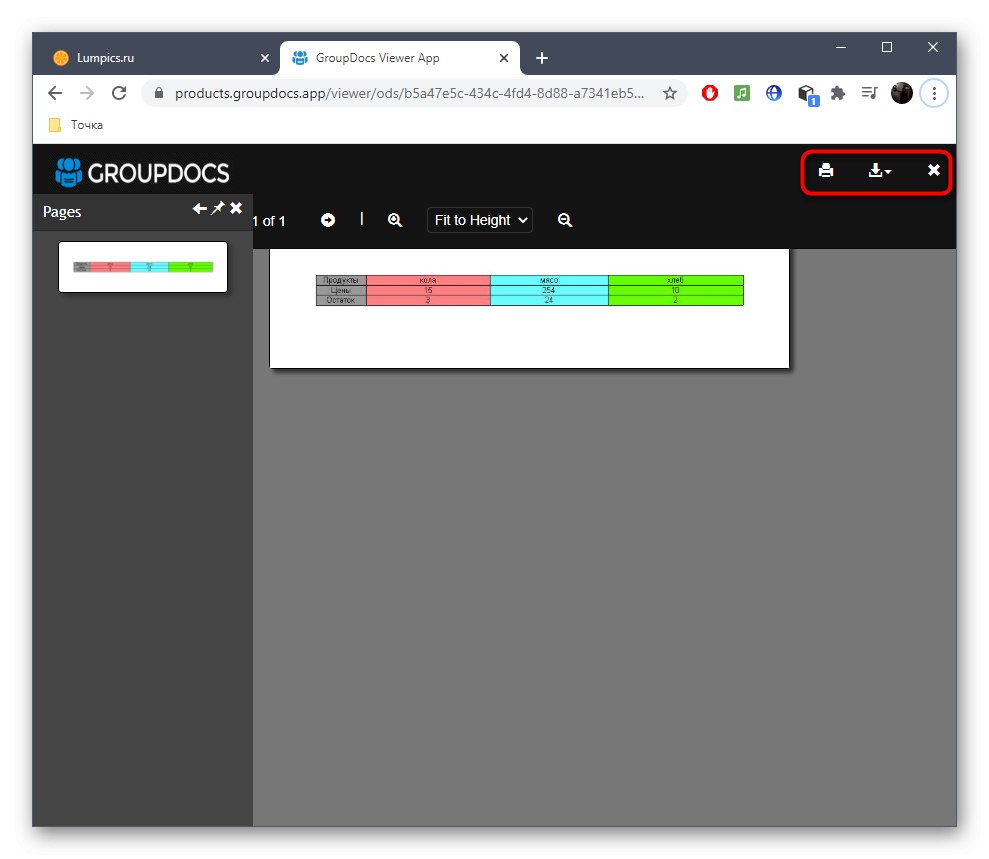
Ak vám vyššie uvedené možnosti z nejakého dôvodu nevyhovovali, zostáva iba použiť špeciálny softvér určený na vytváranie a úpravy tabuliek. Prečítajte si viac o najpopulárnejších predstaviteľoch takýchto programov v samostatnej inštrukcii nižšie.
Viac informácií: Otváracie tabuľky vo formáte ODS